Как удалить другие приложения в телеграмме
Как удалить аккаунт в Telegram?
Существует 2 способа удалить аккаунт в Telegram:
- Перейдите по этой ссылке ;
- Введите номер телефона, к которому привязан аккаунт, и нажмите на синюю кнопку Next ;
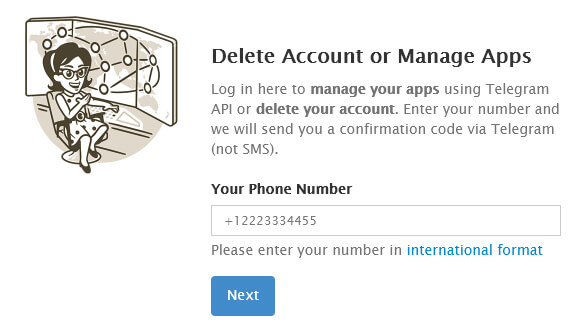
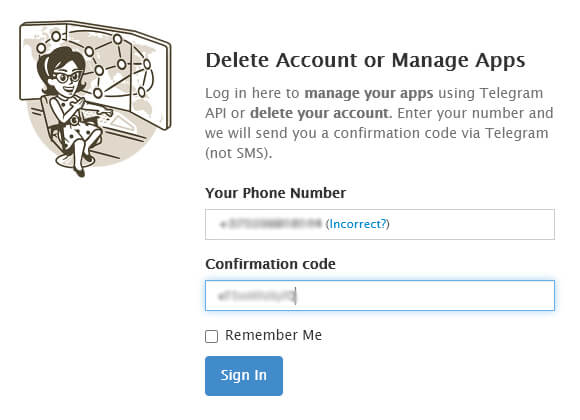
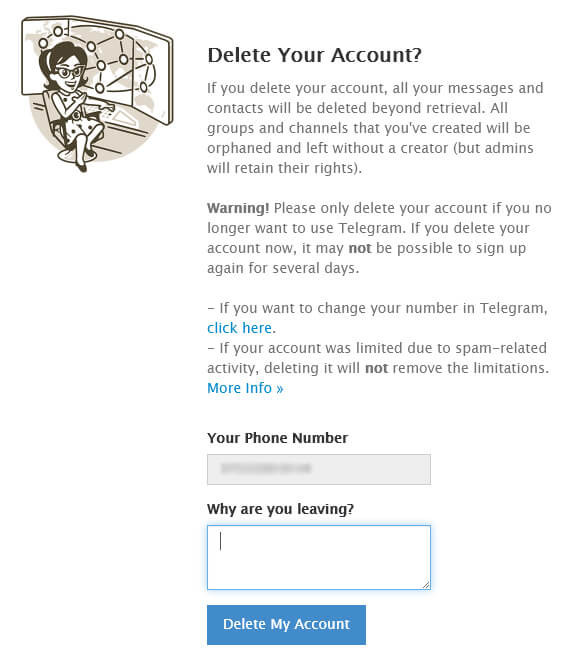
5. В этом окне вас ещё раз предупреждают о том, что создать новый аккаунт с этим же номером телефона можно будет только через несколько дней. Нажмите на красную кнопку Yes, delete my account .
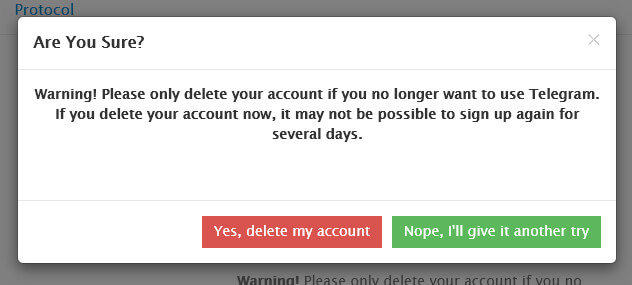
Теперь ваш аккаунт удалён.
Автоматическое удаление
Если ваш аккаунт неактивен, Telegram автоматически удалит его через 1/3/6 месяцев или 1 год. Чтобы выбрать этот период:
- Свайпом вправо откройте меню и зайдите в Настройки;
- Выберите пункт Конфиденциальность;
- Пролистайте вниз до раздела Удалить мой аккаунт и выберите, через какое время удалить ваш аккаунт.
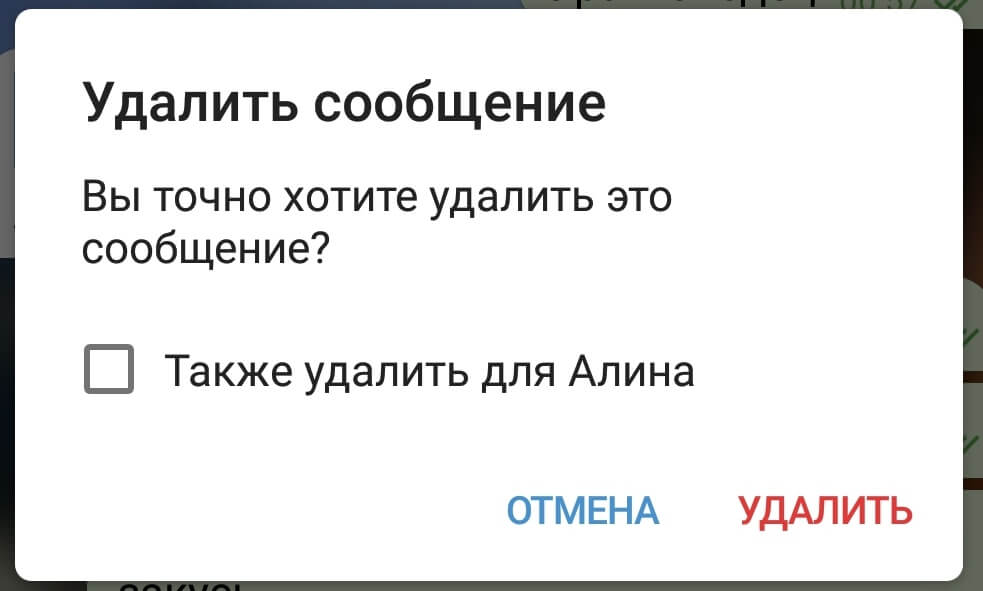

Как удалить переписку в Telegram?
Лайфхак
Если какая-то переписка мозолит вам глаза, но вы не хотите избавляться от неё навсегда, просто поместите её в архив. Выделите чат долгим нажатием и кликните на иконку со стрелочкой справа сверху.
Если вы хотите вернуть переписку из архива, свайпните вниз, и над всеми диалогами появится вкладка с архивом. Зайдите в эту вкладку и сделайте всё то же самое, что и для архивации чата.

Как удалить контакт в Telegram?
Для того, чтобы удалить контакт в Telegram:
- Свайпом вправо откройте меню и зайдите в раздел Контакты ;
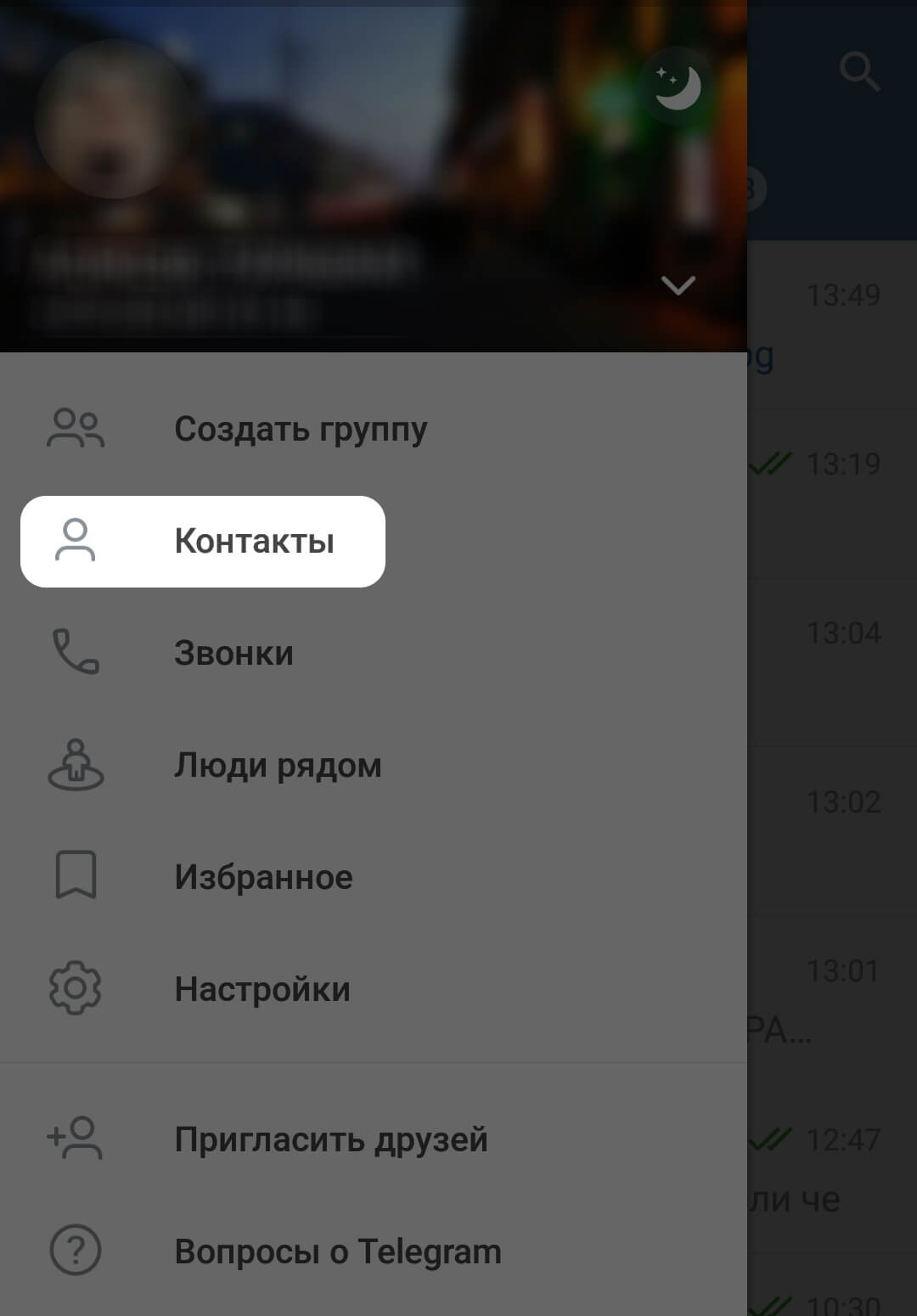
3. В чате кликаем по имени контакта сверху. Откроется профиль контакта. В профиле кликаем по иконке с тремя точками в правом верхнем углу;

4. В открывшемся меню выбираем Удалить контакт;
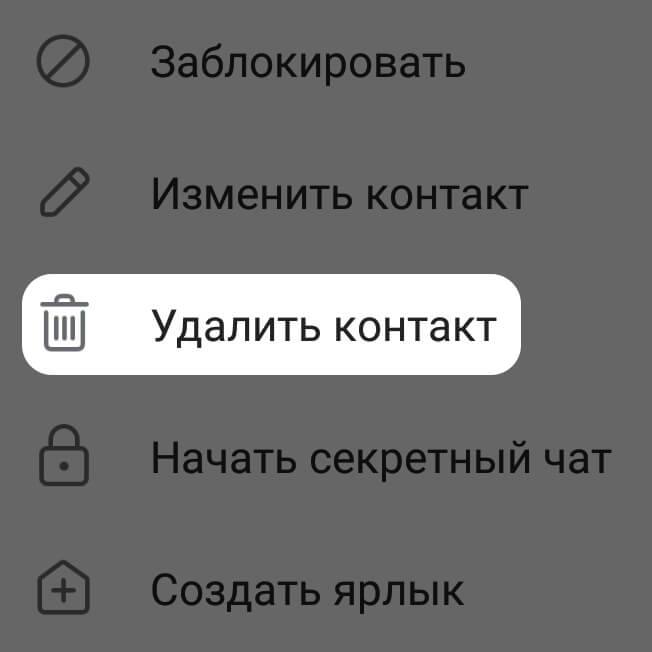
5. Подтвердите действие.
Как удалить фото в Telegram?
Чтобы удалить фото из профиля Telegram:
- Свайпом вправо открываем меню и кликаем по иконке с вашей фотографией сверху;
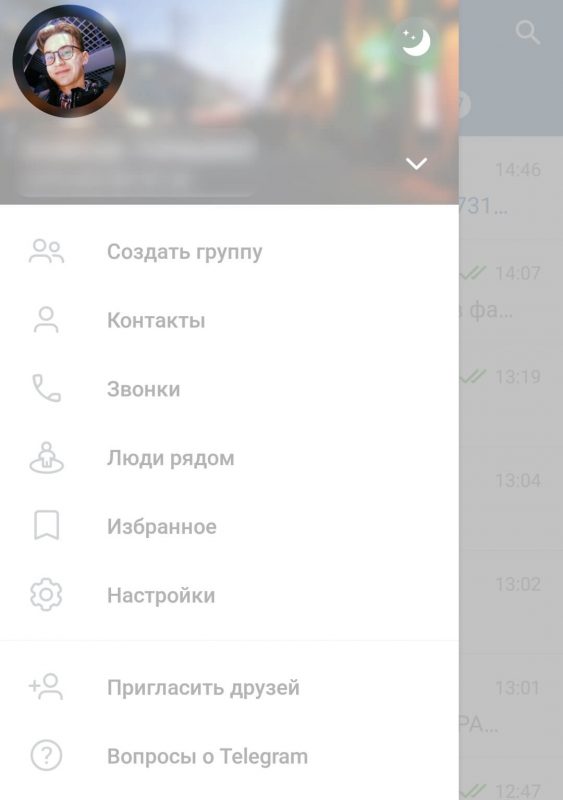
2. В открывшемся меню профиля кликните по иконке с тремя точками в правом верхнем углу;
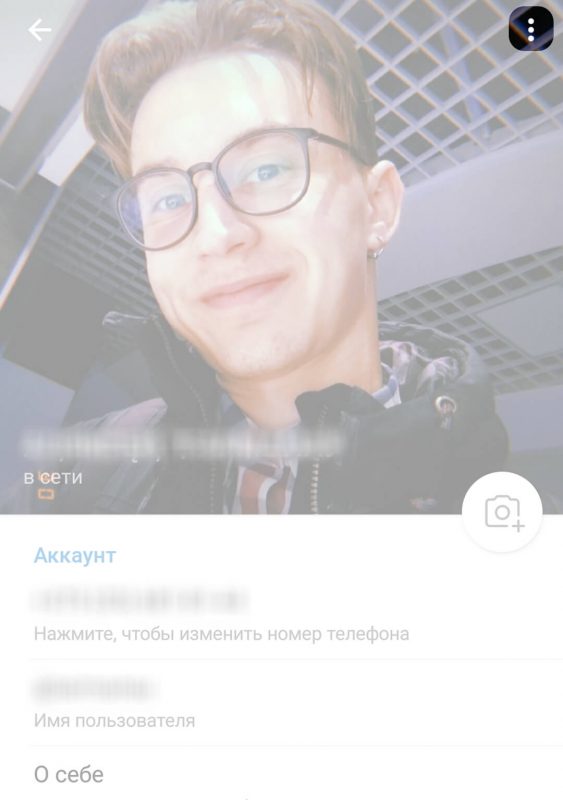
3. Выберите Удалить;
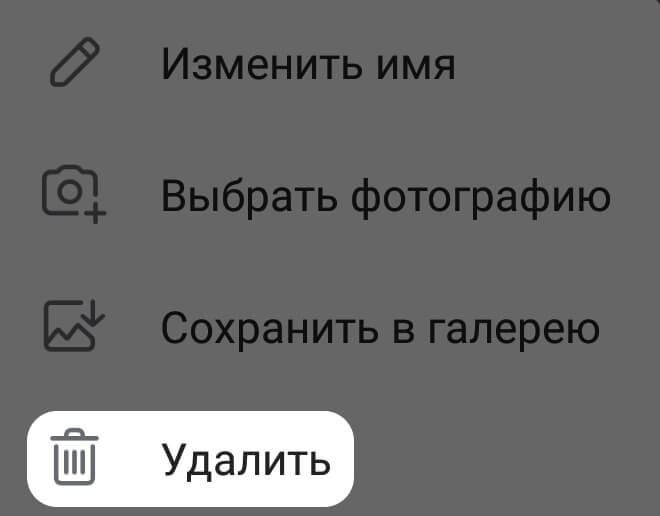
4. Подтвердите действие.
Как выйти из группы в Telegram?
Для того, чтобы выйти из группы в Telegram:
- Откройте чат этой группы и кликните по её названию сверху;
- В открывшемся меню кликните по иконке с тремя точками в правом верхнем углу;
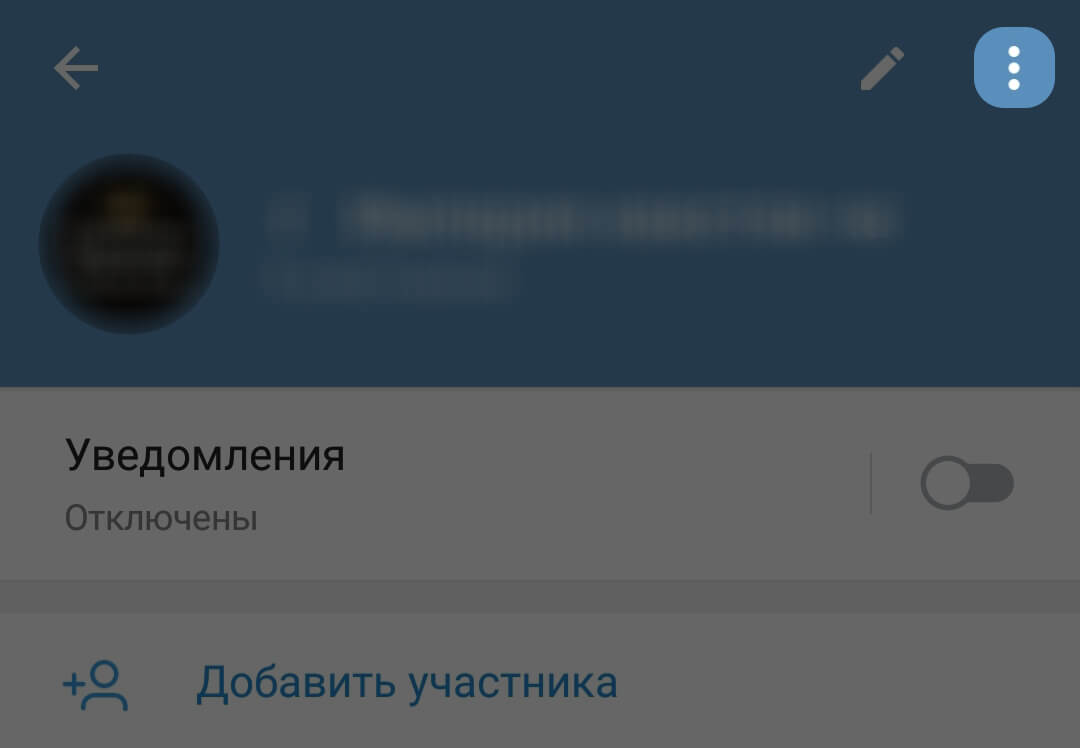
3. Выберете Удалить и покинуть группу ;

4. Подтвердите действие.
Как удалить бота в Telegram?
- Найдите чат с нужным вам ботом и выделите его долгим нажатием;
- Нажмите на иконку с тремя точками в правом верхнем углу;
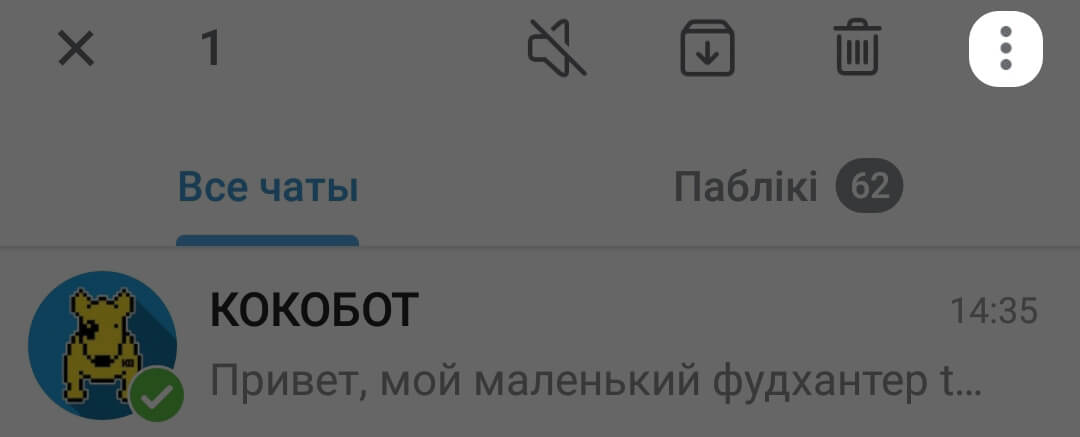
3. Выберите Заблокировать .
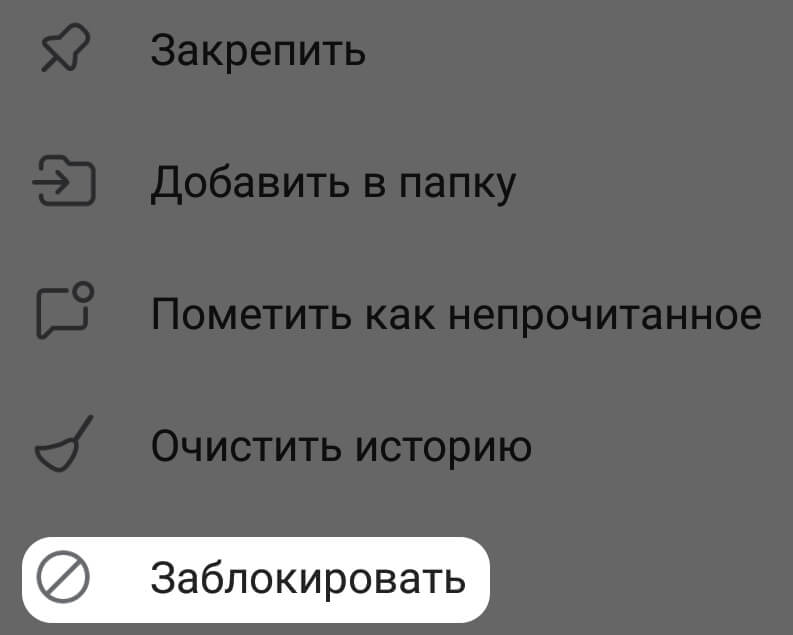
Если вы передумаете и снова захотите воспользоваться этим ботом, просто откройте чат и нажмите кнопку Перезапустить снизу.
Как удалить набор стикеров в Telegram?
- Откройте меню свайпом вправо, выбираем пункт Настройки ;
- Найдите пункт Настройки чатов ;
- Найдите пункт Стикеры и маски ;
- Найдите нужный вам набор и нажмите на иконку с тремя точками напротив;
- Выберите пункт Удалить.
Если вы хотите временно убрать набор стикеров, архивируйте его. Также вы можете изменить порядок стикеров и расположить их так, как вам удобно.
Телеграм сегодня – один из самых востребованных и популярных мессенджеров. Пользователи ведут личную переписку, создают группы и сообщества по интересам, находят и поддерживают деловые контакты. Случается, что именно по профессиональным соображениям мессенджер приходится менять. И тогда возникает вопрос, как правильно удалить аккаунт в Телеграм или только приложение.

Удаление аккаунта Телеграма через сайт – как правильно удалить полностью и навсегда
Потребность в удалении аккаунта Телеграма возникает, когда пользователь хочет покинуть мессенджер и при этом беспокоится о безопасности личных данных. Как утверждают создатели сервиса, удаление аккаунта гарантированно убирает с серверов приложения все данные пользователя: номер телефона, электронной почты, фото- и видеофайлы, переписки и пр.
Он становится недоступен как в личных, так и в групповых чатах.
Но прежде чем приступать к процедуре, необходимо проверить: не хранятся ли в Телеграм аудиофайлы, документы или фото, которые впоследствии могут понадобиться. Если таковые имеются, их лучше переместить и сохранить, чтоб не утратить навсегда.
Следует знать, что в самом Телеграм функции удаления аккаунта нет, кроме самоуничтожения через определенное время. Поэтому, если необходимо удалить данные здесь, сейчас и срочно, будем использовать веб-браузер устройства.
Алгоритм действий одинаков для смартфонов и ПК, и включает следующие этапы:
Если страница не открывается, можно установить VPN и попробовать «обойти систему».

С этого момента пользователя для Телеграм уже не существует. Единственное, что сохранится – созданные им сообщества и истории переписок. Но доступа к ним сам пользователь уже не имеет.
Следует понимать, что аккаунт удаляется навсегда, восстановить его уже не получится. Единственный способ вернуться в Телеграм – заново пройти процедуру регистрации и создать абсолютно новую учетную запись.
Как удалить само приложение
Если удален аккаунт, нет смысла занимать память устройства самим приложением. Но здесь не все так просто. На разных платформах удаление Телеграм выполняется по-разному, поэтому имеет смысл рассмотреть каждый вариант в отдельности.
С телефона на Андроид
На смартфоне с операционной системой Android процедура пройдет в несколько шагов.
Речь идет о следующем алгоритме:
- Заходим в «Настройки» устройства и выбираем вкладку «Приложения».
- В списке всех установленных приложений находим «Сторонние».
- Находим и нажимаем «Telegram».
- В открывшихся данных «О приложении» находим команду «Удалить» и нажимаем на нее.
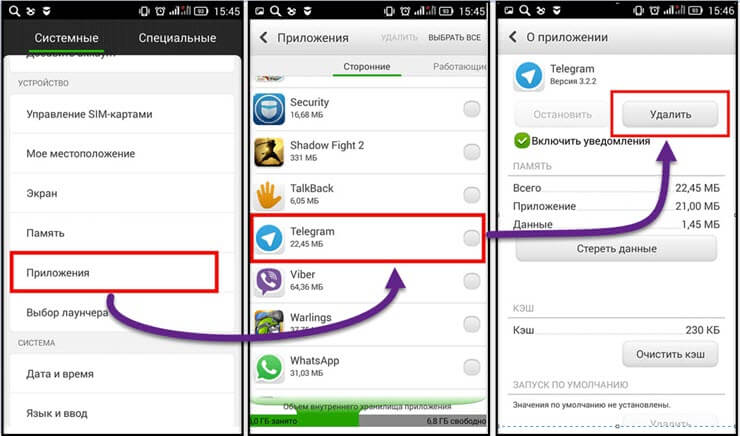
Приложение и все накопленные им данные удаляться.
С Айфона
Есть несколько способов удалить мессенджер в iOS.
Вариант первый:
- нажимаем на иконку Телеграм на экране смартфона и держим, пока не появится меню «3D Touch»;
- нажимаем вкладку «Изменить порядок приложений»;
- в верхнем окне программы появится крестик, нажимаем на него и удаление завершено.
Вариант второй – упрощенная версия первого:
- нажимаем на иконку Телеграм и продолжаем ее удерживать, даже после появления «3D Touch»;
- автоматически запускается функция «Перемещение и удаление» и в верхнем окне появляется знакомый крестик;
- нажимаем на него – удаление выполнено.
Вариант третий – на скорость:
- тапаем иконку Телеграм и отпускаем палец до того, как появится «3D Touch» меню;
- быстро перетаскиваем иконку на любое пустое место и отпускаем;
- пиктограмма Телеграм вернется на прежнее место, но автоматически запустится «Перемещение и удаление»;
- остается только нажать на крестик.
Вариант четвертый – классический:
- в «Настройках» смартфона находим вкладку «Основные»;
- переходим в «Хранилище iPhone»;
- в списке приложений выбираем Telegram;
- в открывшихся данных активируем команду «Удалить».

Существует четыре способа удаления профиля в Телеграм, актуальные для владельцев Айфонов. Каждый из них имеет право на существование, а уже пользователю решать — какой из этих вариантов станет оптимальным
С компьютера
Если Телеграм установлен на компьютер, то удалить его можно двумя способами.
Первый выполняется через домашнюю страницу ПК:
- Открываем «Панель управления».
- Находим «Программы и компоненты».
- В списке активируем Telegram и на верхней панели нажимаем команду «Удалить».

Во втором способе используем папку самого приложения:
- Находим программу по адресу C:\Users\Имя_Пользователя\AppData\Roaming\Telegram Desktop.
- В открывшемся списке ищем файл unins000.exe.
- Активация файла запускает удаление приложения.
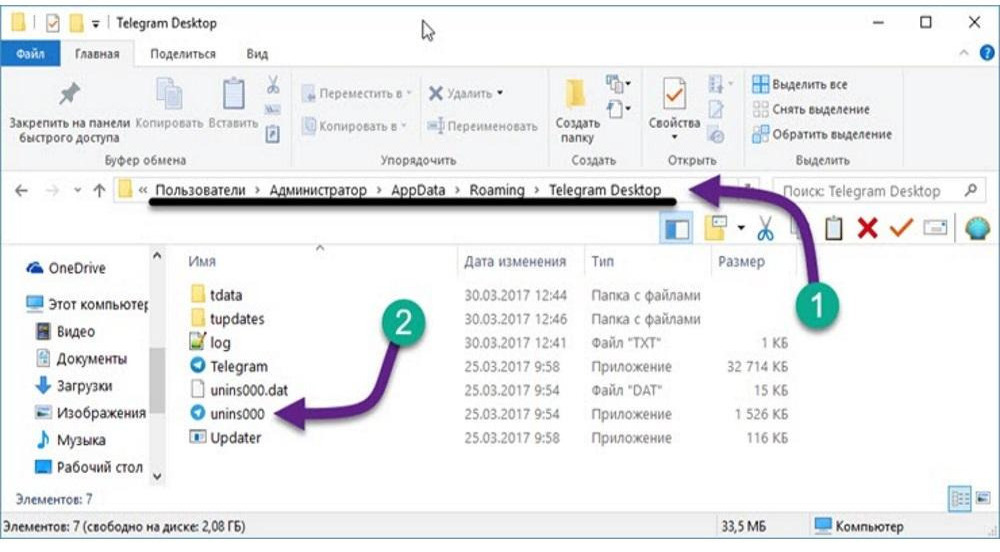
Существует еще один способ удаления аккаунта Телеграм для ПК. Последний заключается в использовании системных файлов папки десктопной версии мессенджера, которые автоматически запускают процесс ликвидации
Любой из этих двух способов удаляет Телеграм с ПК навсегда.
Как удалить через приложение без номера телефона автоматически
В Телеграм существует функция автоматического удаления неактивных аккаунтов. О ней мало кто знает, но она по умолчанию активирована в каждой учетной записи.
Если пользователь не ведет никакой деятельности и не посещает мессенджер в течение определенного времени, его аккаунт самоуничтожается. Как утверждают разработчики, уничтожается полностью и безвозвратно. По умолчанию период неактивности установлен на 6 месяцев, но его можно изменить вручную в настройках приложения и установить от 1 месяца до года.
В определенном смысле, это тоже неплохой вариант – удалить свой аккаунт в Телеграм, не прилагая к тому никаких усилий. Например, вы планируете «попользоваться» Телеграм какое-то определенное время и больше не возвращаться на сайт. В настройках сервиса устанавливаете период автоматического удаления 1 месяц, и через 30 дней со времени последнего захода аккаунт самоликвидируется.
Настроить необходимую функцию очень просто:
- В «Настройках» Телеграм находим вкладку «Конфиденциальность».
- Среди перечисленных функций находим «Удалить мой аккаунт» с пояснением «Если я не захожу».
- При нажатии откроется «Удаление аккаунта при неактивности» и дальше предлагается выбрать период: 1 месяц, 3 месяца, 6 месяцев, 1 год.
- Выбираем необходимый вариант.

Такая настройка есть на всех смартфонах с разными ОС и ПК.
Почему не удаляется Telegram
С такой проблемой обычно сталкиваются владельцы iPhone, у которых активировано ограничение на удаление программ.
В этом случае процедура удаления Телеграм будет несколько иной:
- В «Настройках» смартфона находим вкладку «Основные».
- В списке опций выбираем «Ограничения» и далее «Удаление программ».
Если тумблер не активирован – приложение удалится, если активирован – нет.
Для изменения этих настроек пользователю потребуется ввести пароль.

Ситуация, когда все проделанные манипуляции по удалению Телеграма оказываются бесполезными, не являются редкостью. И если это происходит в Айфоне, то имеет смысл проверить активность функции удаления программ, в случае необходимости включив ее, для чего придется ввести пароль учетной записи icloud
Если же ограничения отключены, а Телеграм все равно не удаляется, стоит попробовать перезагрузить iPhone и повторить процедуру.
Новые мессенджеры появляются практически каждый год. Каким бы ни был удобным и любимым Телеграм, проблема удаления приложения рано или поздно может встать перед пользователем. Следуя вышеизложенным инструкциям, это можно сделать достаточно быстро и просто.
Телеграмом я пользуюсь очень активно, поэтому вопрос как убрать существующее ограничение в Телеграме на Айфоне и получить свободный доступ для меня крайне актуально. Для разблокировки использую встроенный прокси. Последний включается в разделе «Данные и диск» настроек приложения. Найти подходящие адреса можно в интернете.

Как очистить чаты в Телеграм на iOS?
Таким же образом администратор может почистить историю группового диалога, правда в таком случае выбора не будет — данные исчезнут у всех.
Как почистить кэш?
У меня много активных переписок в Телеграме и к тому же подписан на кучу каналов, память устройства быстро забивается всяким мусором. Вопрос о том, как правильно почистить Телеграм на Айфоне превращается в по-настоящему насущный. Спасибо разработчикам, они упростили задачу, позволив максимально автоматизировать задачу.
Чтобы почистить кэш, я:
Выбрав последний пункт, попадаешь в меню управления кэшем. Когда приложение посчитает общий объём занятой памяти, появляется возможность очистить кэш как сразу всех чатов, так и каждого по отдельности. Удалить можно как все, таки и лишь конкретный тип кэшированных файлов — фото, видео, аудио, файлы или другие.

Для автоматизации процедуры пользователю разрешили выбрать время после которого кэш чистится программой. Я выбрал 3 дня, а вы можете или последовать моему примеру, или же поставить свои сроки — неделю, месяц или запретить автоматическую чистку.
Почистив закэшированные файлы, вы удаляете их только из устройства — они навсегда сохраняются в облаке Телеграма. Или же пока вы не решите их удалить оттуда специально.
Куда сохраняются фото в Телеграм на iOS?
Как удалить Телеграм на iOS?
Пользователей интересует не только, как загрузить и поставить Телеграм на Айфоне, но и как удалить программу с него. Если речь идёт об удалении приложения, без уничтожения аккаунта, то делаете, как с любой другой программой — зажимаете её значок, и когда появится крестик, нажимаете его, подтвердив своё действие.
Когда хочется удалиться из мессенджера полностью, можно выбрать одну из опций:
- ввести свой номер телефона на официальном сайте и запросить удаление аккаунта;
- настроить самоуничтожение после определённого периода неактивности в настройках.
А о том, как удалить все группы в ВК сразу, есть статья на нашем сайте.
Как очистить память и освободить место в телефоне от файлов Telegram?
Со временем мессенджер Telegram забивает память мобильного устройства. Дело в том, что все файлы, которые собеседники отправляют в личной переписке или групповом чате (видео, фотографии, документы), сохраняются в кэше смартфона.
Простыми словами, приложение хранит все медиафайлы в памяти телефона, чтобы пользователи могли в любой момент получить доступ к важной фотографии или видеозаписи. В определенный момент кэш Telegram может разрастись до нескольких гигабайт, поэтому придется освобождать свободное пространство на смартфоне.
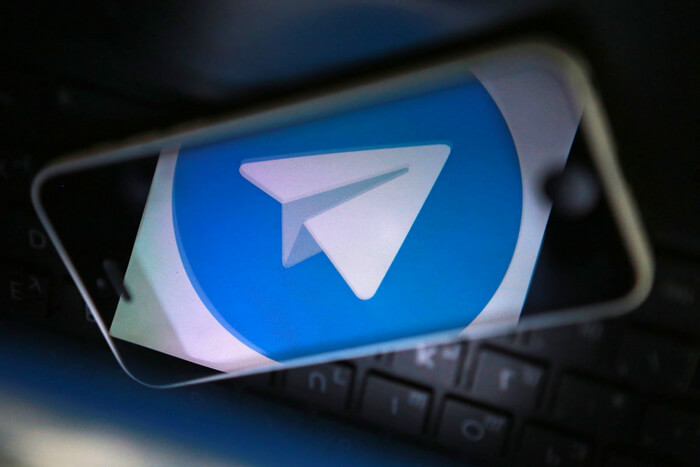
Как удалить файлы Telegram?
Существует несколько способов, которые дают возможность освободить свободное пространство на телефоне и удалить медиафайлы Telegram. Два из них — прямо из приложения.
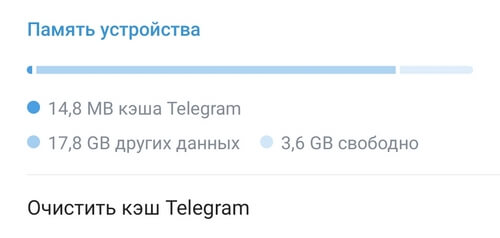
Также в разделе Использование памяти есть ползунок, который отвечает за время хранения файлов. По умолчанию стоит значение Всегда, но его можно изменить на 1 месяц, 1 неделю или 3 дня. В течение указанного срока фото, видео и другие файлы будут удалены из кэша для экономии места на телефоне. При этом все данные останутся в облаке Telegram, и их можно будет хагрузить при необходимости.

Последний способ удаления файлов из мессенджера Telegram, которые забивают внутреннюю память устройства — использование файлового менеджера. Все, что нужно сделать — зайти в менеджер файлов и найти папку Telegram. Здесь расположены загруженные медиафайлы — удалите их, чтобы освободить свободное пространство на смартфоне.
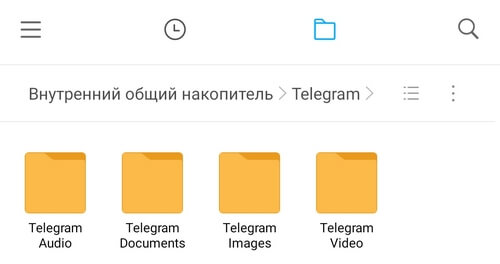
Чтобы точно узнать, что именно забивает память телефона, используйте нашу инструкцию.
Как очистить память и освободить место в телефоне от файлов Telegram?
Со временем мессенджер Telegram забивает память мобильного устройства. Дело в том, что все файлы, которые собеседники отправляют в личной переписке или групповом чате (видео, фотографии, документы), сохраняются в кэше смартфона.
Простыми словами, приложение хранит все медиафайлы в памяти телефона, чтобы пользователи могли в любой момент получить доступ к важной фотографии или видеозаписи. В определенный момент кэш Telegram может разрастись до нескольких гигабайт, поэтому придется освобождать свободное пространство на смартфоне.
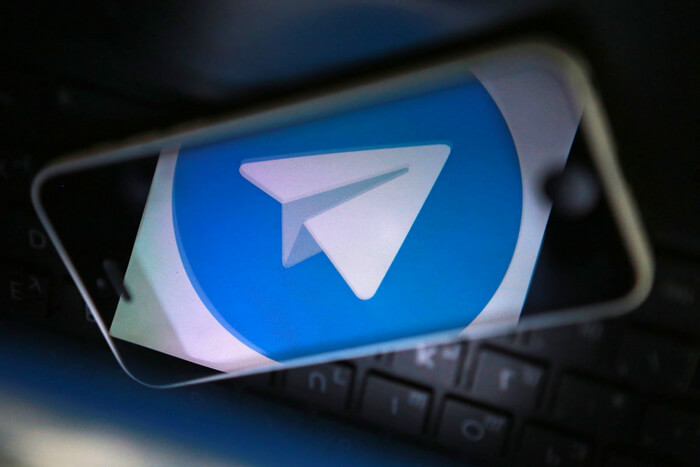
Как удалить файлы Telegram?
Существует несколько способов, которые дают возможность освободить свободное пространство на телефоне и удалить медиафайлы Telegram. Два из них — прямо из приложения.
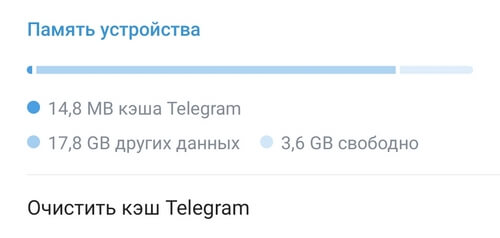
Также в разделе Использование памяти есть ползунок, который отвечает за время хранения файлов. По умолчанию стоит значение Всегда, но его можно изменить на 1 месяц, 1 неделю или 3 дня. В течение указанного срока фото, видео и другие файлы будут удалены из кэша для экономии места на телефоне. При этом все данные останутся в облаке Telegram, и их можно будет хагрузить при необходимости.

Последний способ удаления файлов из мессенджера Telegram, которые забивают внутреннюю память устройства — использование файлового менеджера. Все, что нужно сделать — зайти в менеджер файлов и найти папку Telegram. Здесь расположены загруженные медиафайлы — удалите их, чтобы освободить свободное пространство на смартфоне.
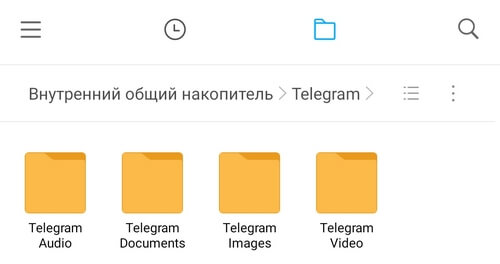
Чтобы точно узнать, что именно забивает память телефона, используйте нашу инструкцию.
Читайте также:


